Post-it on ametlik 3M ettevõtte rakendus kleebiste tegemiseks oma mobiiltelefonil. Tasuta allalaaditav ja ühilduv Androidi ja iPhone'iga (iOS) võimaldab see rakendus teil märkmeid käsitsi teha või fraase kirjutada. Samuti on kaamerat võimalik kasutada tahvlile või arvutiekraanile postituse otsimiseks. Märkused võib jagada rühmadesse ja laud (raam) on erinev.
Enne iPhone'ile eksklusiivset kasutamist sai rakendus hiljuti Google'i süsteemi versiooni. Järgmises õpetuses lugege, kuidas kasutada rakendust Post-it oma telefonis märkmete tegemiseks. Protseduur viidi läbi Motorola firmalt Moto E5 Plus, Android 8.0 Oreo abil, kuid näpunäited kehtivad ka Apple'i nutitelefonide kasutajatele.
Kuidas teada saada, millal rakendust Androidis kasutada?
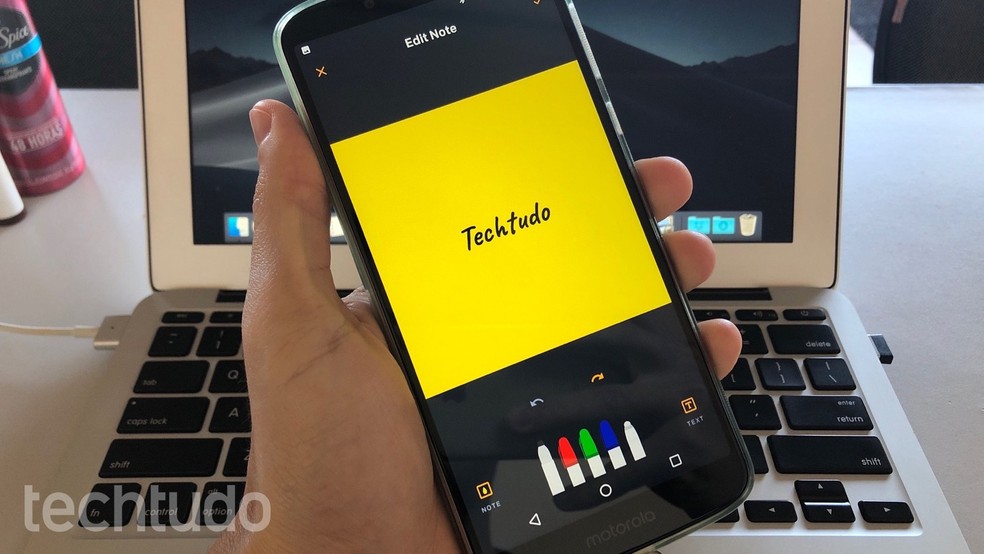
Siit saate teada, kuidas kasutada rakendust Post-it märkmete tegemiseks oma mobiiltelefonil. Foto: Reproduo / Helito Beggiora
Kas soovite osta mobiiltelefone, telereid ja muid sooduskaupu? Tutvuge TechTudo võrdlusega
1. samm. Installige ja avage oma mobiilis rakendus Post-it. Koputage rakenduse avakuval nuppu + ja valige uue Post-iti loomiseks kuvatavad suvandid;
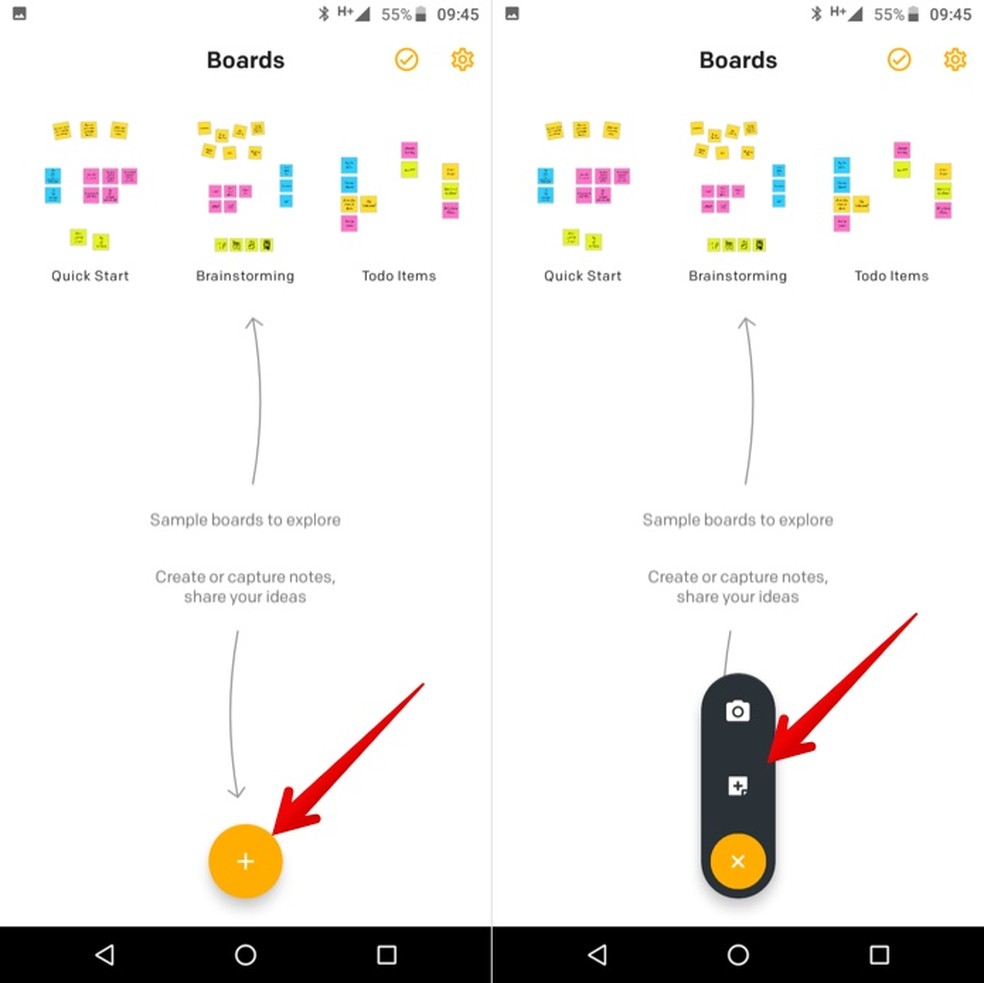
Lisage uus Post-it rakendustele, mis on saadaval Androidi ja iPhone'i jaoks (iOS) Foto: Reproduo / Helito Beggiora
2. samm. Kasutage ekraani allosas olevat tööriista, et teha vaba käega märkmeid, muuta paberi värvi ja sisestada teksti. Uue postituse lisamiseks gruppi puudutage ekraani ülaosas nuppu "Lisa (+)";
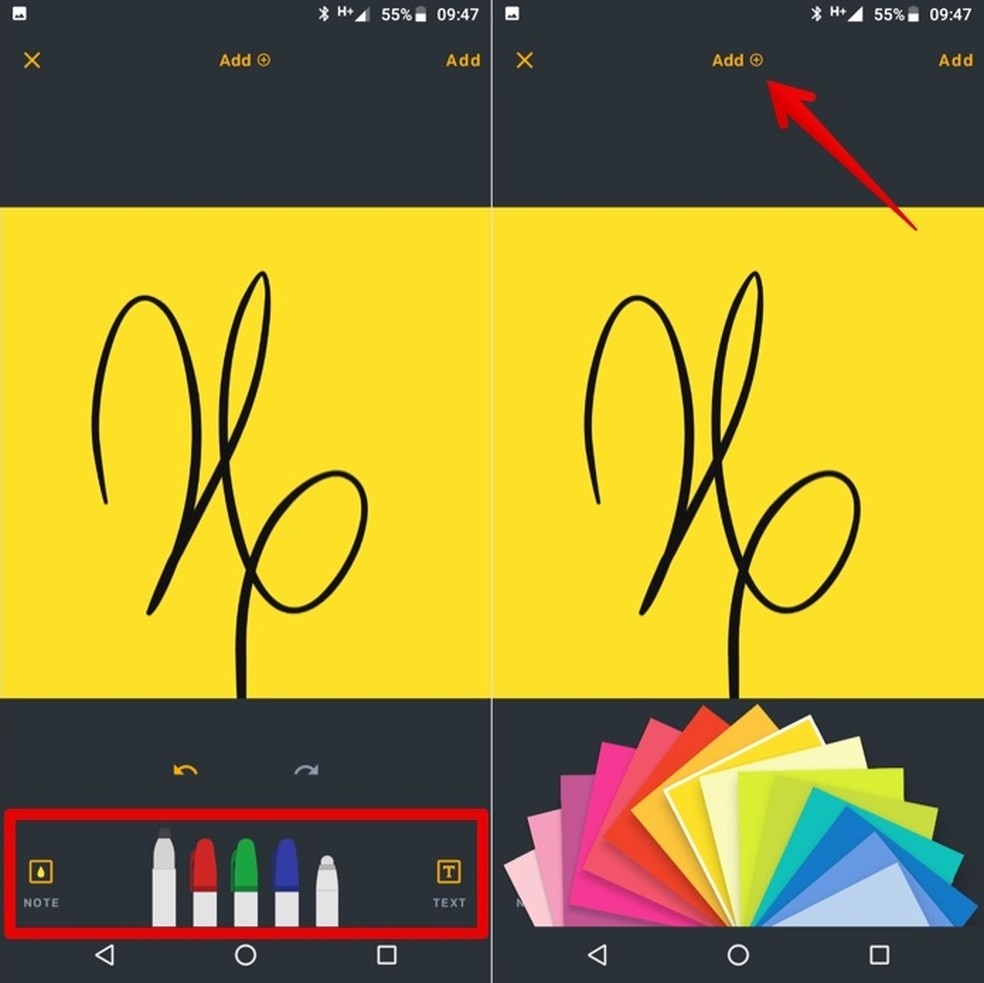
Tehke Post-it Photo rakenduses uus märkus: Reproduo / Helito Beggiora
3. samm. Pärast kõigi vajalike märkuste lisamist rühma koputage salvestamiseks nuppu "Lisa" ekraani paremas ülanurgas. Post-it rühmitatakse uude raami. Puudutage selle muutmiseks;
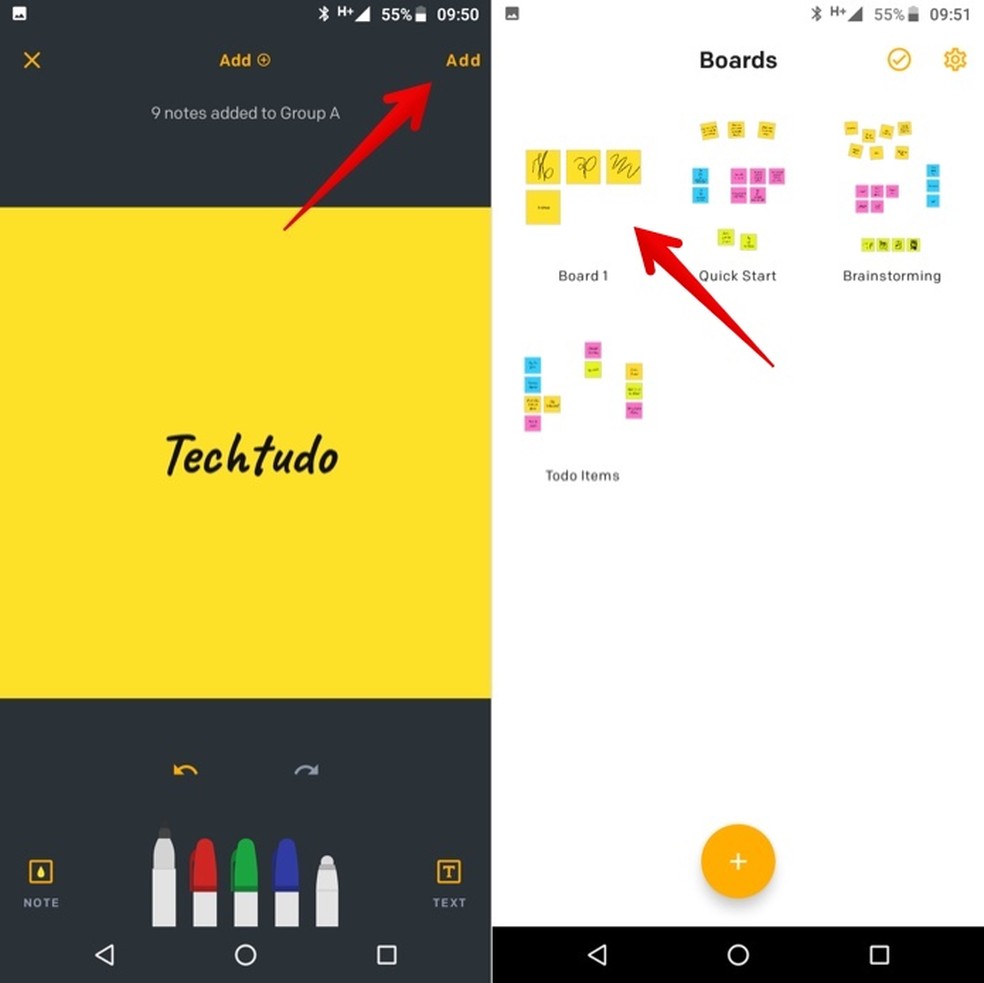
Märkus lisati postitus-fotode uude rühma: Reproduo / Helito Beggiora
4. samm. Nime muutmiseks, grupi kõigi postituste kustutamiseks või märkmete paigutuse muutmiseks puudutage rühma nime. Uue Post-iti lisamiseks gruppi või uue loomiseks kasutage ekraani allosas olevat nuppu +. Raami nime muutmiseks puudutage ekraani ülaservas;
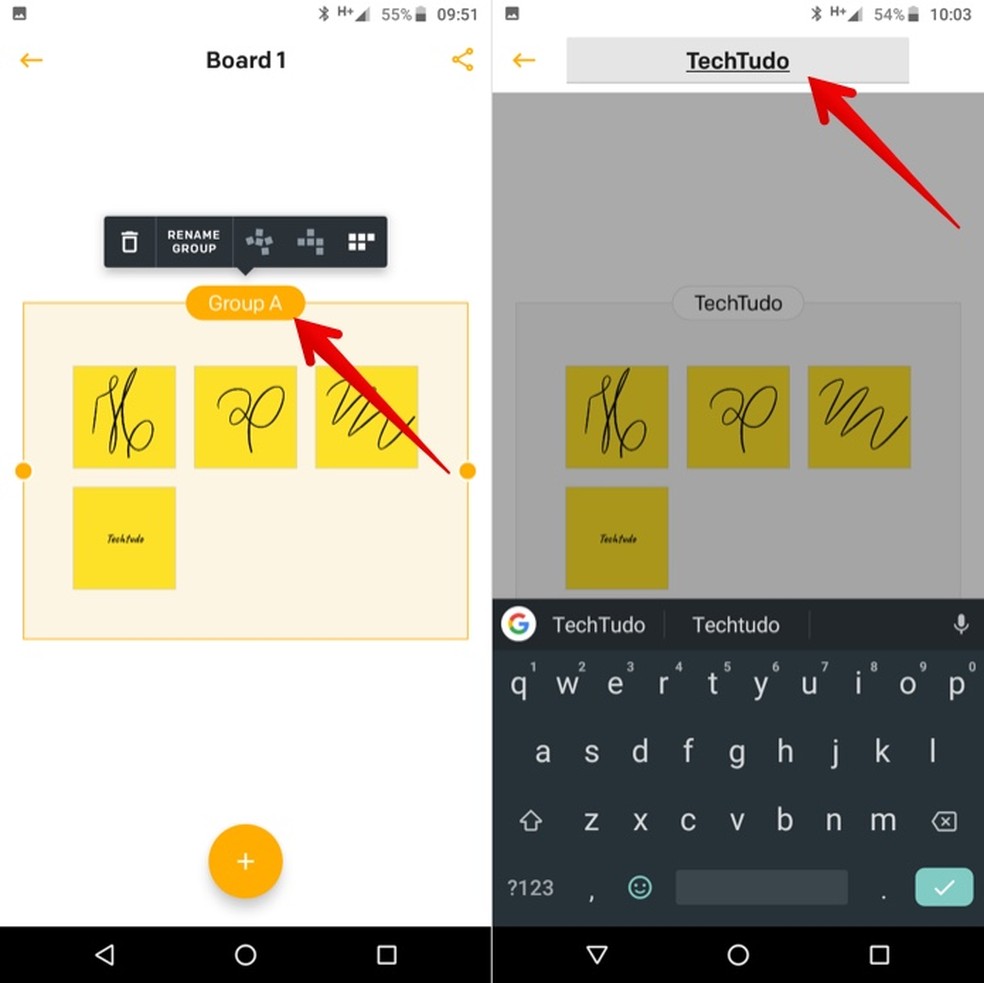
Redigeerige rakenduse Fotod järelrühma: Reproduo / Helito Beggiora
5. samm. Füüsilise Post-iti skannimiseks naaske rakenduse avakuvale, koputage nuppu + ja valige kaameraikoon. Seejärel hoidke päästikut all, et oma Post-itist pilti teha;
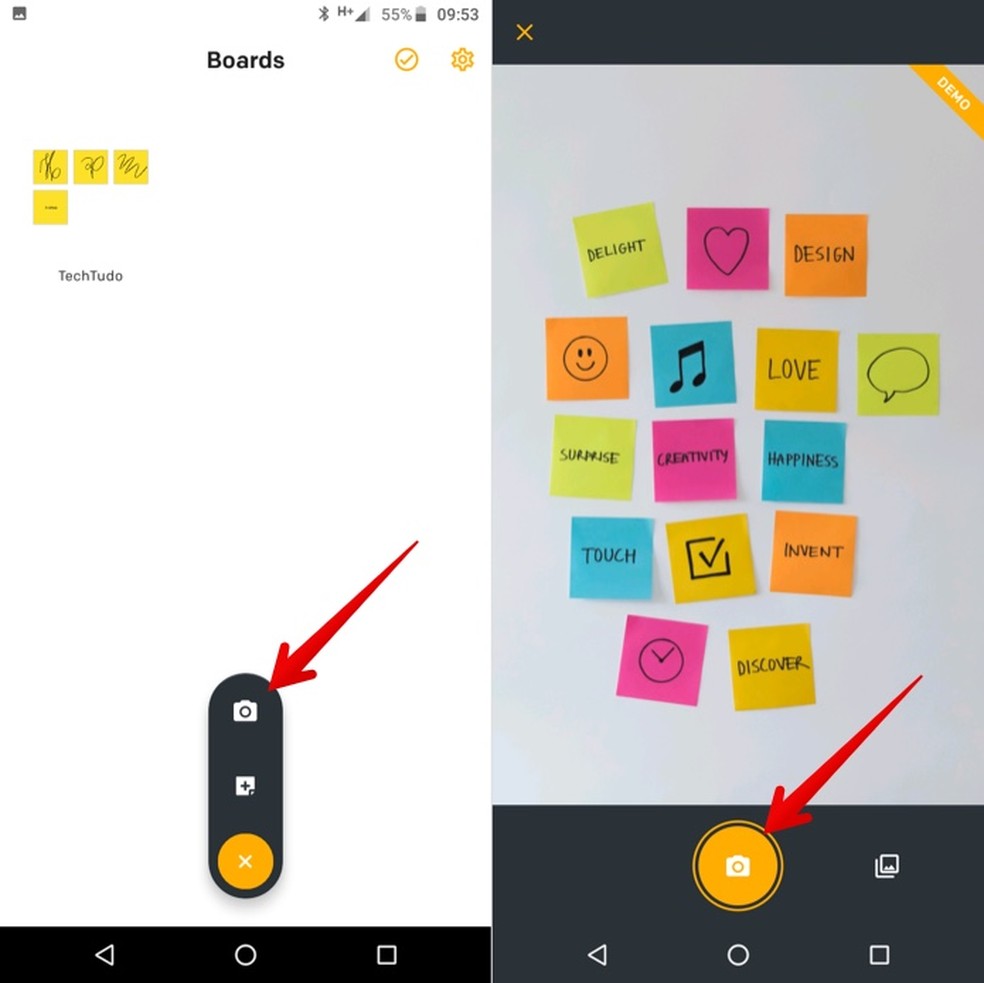
Skaneerige postfüüsiline fotorakenduse abil: Reproduo / Helito Beggiora
6. samm. Postitus tuvastatakse automaatselt. Raami muutmiseks või prügikastiikooni abil kustutamiseks puudutage ühte neist. Pärast soovitud muudatuste tegemist koputage salvestamiseks ikooni ekraani paremas alanurgas;
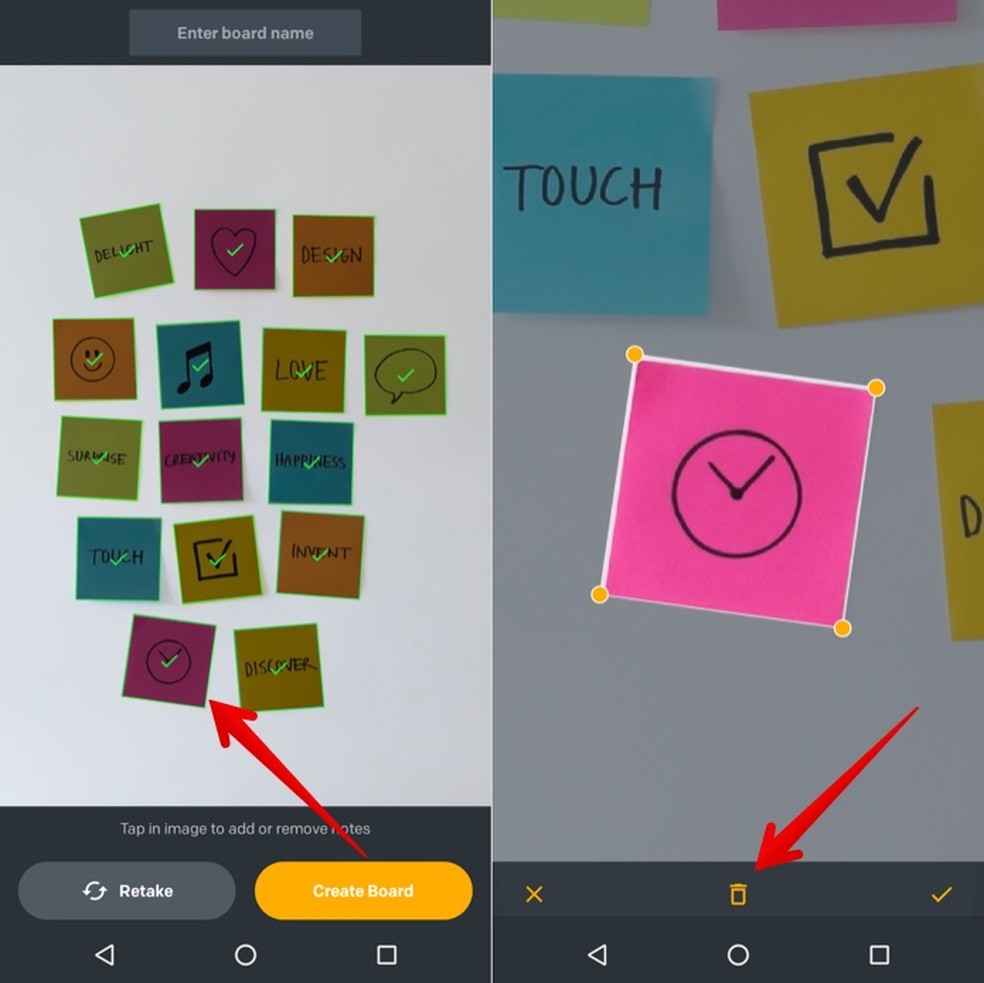
Redigeerige järelkaamera abil fotokaameraga: Reproduo / Helito Beggiora
7. samm. Teise Post-iti kohandamiseks korrake seda toimingut. Pärast seda, kui see on tehtud, koputage skaneeritud märkmetega uue tahvli loomiseks nuppu "Loo juhatus". Puudutage rühma või tabeli nime, et muuta selle nime, kustutada kõik grupi postitused või muuta paigutust. Teatud märkmete kustutamiseks puudutage prügikastiikooni ja kasutage seda;
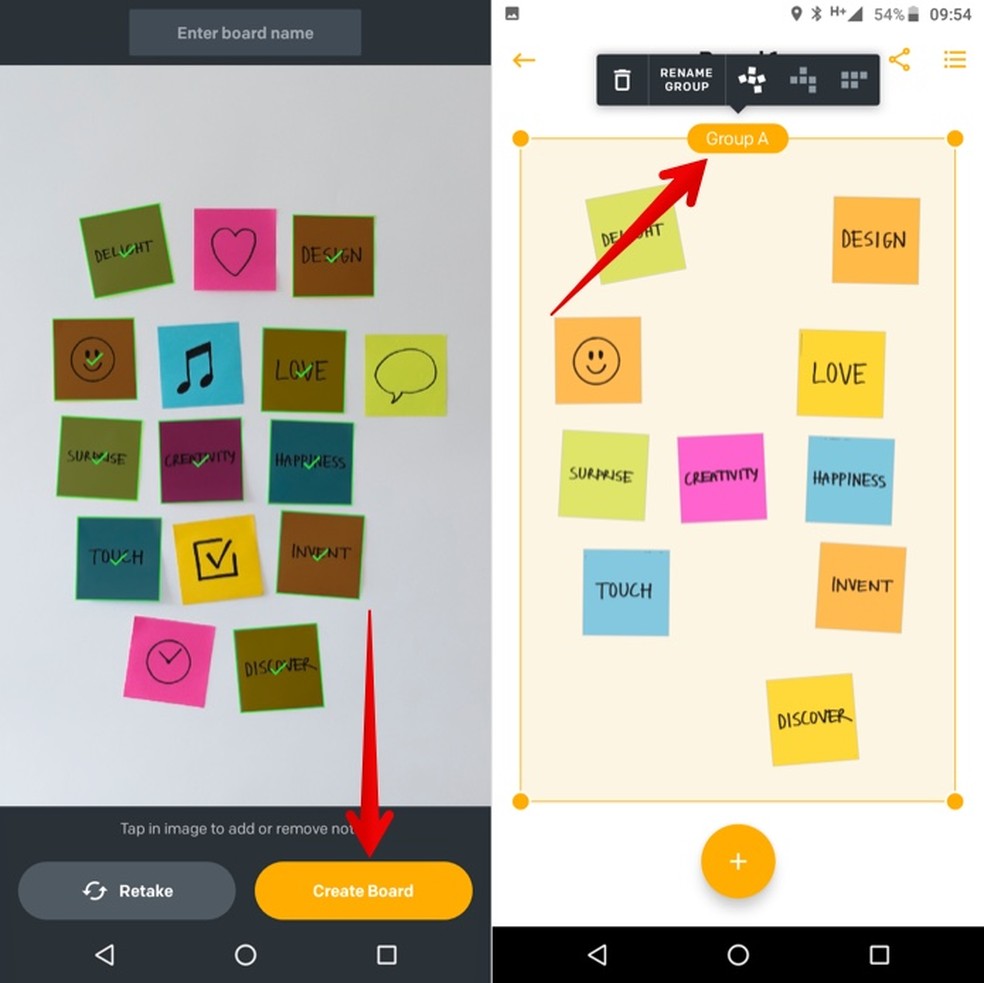
Redigeerimine Postita oma grupp Androidi ja iPhone'i (iOS) rakendustes Foto: Reproduo / Helito Beggiora
8. samm. Koputage rakenduse Post-it põhiekraanil kuvatavat nuppu, et aktiveerida raami valik. Valige üks või mitu kaadrit ja kasutage ekraani paremas ülanurgas olevaid nuppe, et neid kustutada, valitud üksused ühendada või jagada.
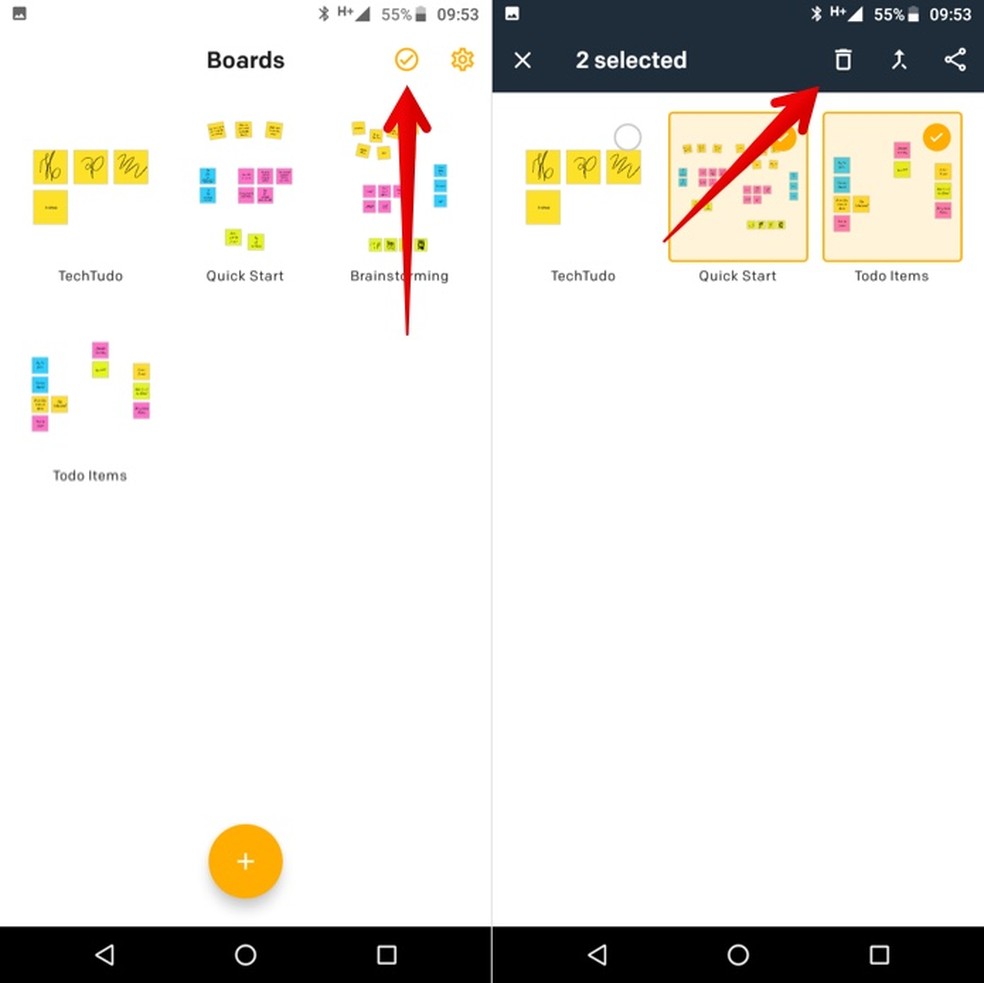
Raamide haldamine rakenduses Post-it Photo: Reproduo / Helito Beggiora
Valmis! Kasutage näpunäiteid, kuidas kasutada rakendust Post-it oma telefonis märkmete tegemiseks.

Äsja Google'i näitusel teatas Android 10 (Q): teate kõike
